لمطوري الخوادم
ما الذي سنقوم ببنائه
get-alerts و get-forecast. ثم سنقوم بتوصيل الخادم بمضيف MCP (في هذه الحالة، Claude for Desktop):

المفاهيم الأساسية لـ MCP
1.
2.
3.
المعرفة المسبقة
متطلبات النظام
إعداد بيئتك
uv وإعداد مشروع وبيئة بايثون الخاصة بنا:powershell -ExecutionPolicy ByPass -c "irm https://astral.sh/uv/install.ps1 | iex"powershell -ExecutionPolicy ByPass -c "irm https://astral.sh/uv/install.ps1 | iex"uv.# Create a new directory for our project
uv init weather
cd weather
# Create virtual environment and activate it
uv venv
.venv\Scripts\activate
# Install dependencies
uv add mcp[cli] httpx
# Create our server file
new-item weather.py# Create a new directory for our project
uv init weather
cd weather
# Create virtual environment and activate it
uv venv
.venv\Scripts\activate
# Install dependencies
uv add mcp[cli] httpx
# Create our server file
new-item weather.pyبناء الخادم الخاص بك
استيراد الحزم وإعداد المثيل
weather.py:وظائف المساعدة
تنفيذ أداة التنفيذ
تشغيل الخادم
uv run weather.py للتأكد من أن كل شيء يعمل.اختبار الخادم الخاص بك باستخدام Claude for Desktop
~/Library/Application Support/Claude/claude_desktop_config.json في محرر نصوص. تأكد من إنشاء الملف إذا لم يكن موجودًا.code $env:AppData\Claude\claude_desktop_config.jsonmcpServers. ستظهر عناصر واجهة مستخدم MCP فقط في Claude for Desktop إذا تم تكوين خادم واحد على الأقل بشكل صحيح.{
"mcpServers": {
"weather": {
"command": "uv",
"args": [
"--directory",
"/ABSOLUTE/PATH/TO/PARENT/FOLDER/weather",
"run",
"weather.py"
]
}
}
}{
"mcpServers": {
"weather": {
"command": "uv",
"args": [
"--directory",
"C:\\ABSOLUTE\\PATH\\TO\\PARENT\\FOLDER\\weather",
"run",
"weather.py"
]
}
}
}قد تحتاج إلى وضع المسار الكامل إلى ملف uvالقابل للتنفيذ في حقلcommand. يمكنك الحصول على هذا عن طريق تشغيلwhich uvعلى MacOS/Linux أوwhere uvعلى Windows.
تأكد من تمرير المسار المطلق إلى الخادم الخاص بك.
1.
2.
uv --directory /ABSOLUTE/PATH/TO/PARENT/FOLDER/weather run weather.pyالاختبار بالأوامر
weather الخاص بنا. يمكنك القيام بذلك عن طريق البحث عن رمز المطرقة 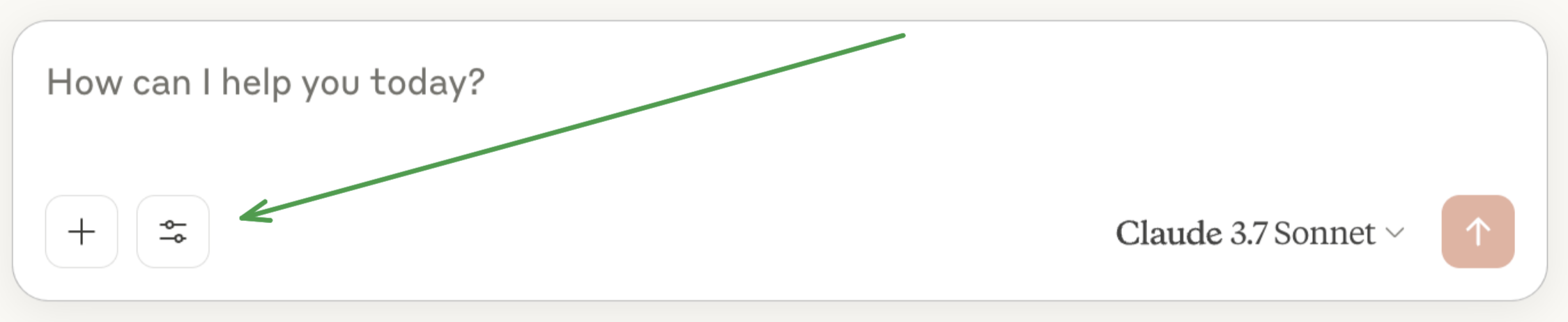
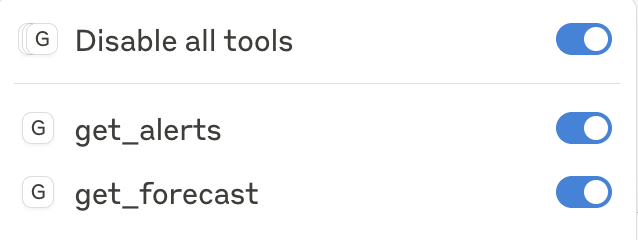


ماذا يحدث تحت الغطاء
1.
2.
3.
4.
5.
6.
Modified at 2025-03-12 10:28:55